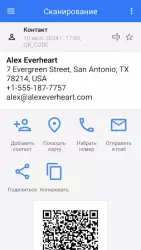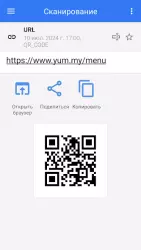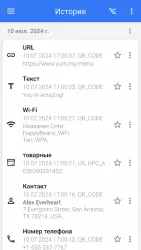Сканер QR и штрих-кодов — программа для Андроид, необходимая для считывания и получения информации с закодированных штрихов. В мире развитых технологий приложение стало одним из самых востребованных и установлено уже на тысячи мобильных устройств.
Основные задачи
Функционирование сканера на смартфонах позволяет пользователям получать необходимые данные где угодно, без привязки к определенным координатам местоположения. Достаточно поднести зашифрованный рисунок к устройству, а затем подождать несколько секунд, пока стабилизируется изображение. Как только закодированный объект попадет в отведенное пространство (квадрат), приложение самостоятельно определит и выведет на экран скрытую информацию.
Не нужно нажимать кнопки, увеличивать размер штриха или фотографировать предмет изучения — процедура выполняется устройством автоматически. В процессе выполнения поставленной задачи система может запросить поиск и синхронизацию обнаруженных данных с информацией из Интернета.
Как работает программа
Приложение создано для работы с закодированными элементами любых типов:
- купоны на скидку, буклеты;
- штрих-коды;
- QR-коды;
- текстовые файлы и URL;
- электронные адреса, контакты;
- события;
- местоположение.
Раздел меню установленного помощника довольно прост:
- В настройках можно установить параметры приложения согласно личным предпочтениям.
- Опция сохранения выполненных действий позволит владельцу телефона спустя время найти интересующий фрагмент или товар.
- Полученным результатом сканирования можно поделиться в социальных сетях, мессенджерах или через передачу данных, сохранить в заметках, на диске или просто скопировать.
Пользоваться сканером QR-кодов можно в любое время и при любом освещении. В полной темноте достаточно подсветки фонариком, чтобы устройство распознало штрих-код. Изображение солнца в правом верхнем углу экрана считывающей системы позволяет за одно касание включать встроенную подсветку мобильного телефона.
Экономия денежных средств в магазинах
Благодаря мобильному приложению Сканер QR и штрих-кодов владелец смартфона может запросто сравнивать ценники и реальную стоимость товара в магазинах. Для этого не нужно будет обращаться к персоналу торгового зала — все довольно быстро и четко расскажет сканер, установленный в карманном гаджете покупателя.
Товары через Интернет можно сравнивать на наличие более низких цен у магазинов-конкурентов. Все действия совершаются быстро и без проблем.
Продвинутые пользователи скачивают на свои мобильные устройства разные программы, некоторые из которых особенно полезны в быту. Сканер QR и штрих-кодов на Андроид как раз и есть тот самый незаменимый помощник, с которым можно не только узнавать много нового и интересного, но и существенно экономить на покупках.
Скачать приложение Сканер QR и штрих-кодов на Андроид бесплатно и без регистрации можно с нашего сайта, по ссылке ниже.
Скачать Сканер QR и штрих-кодов на Android бесплатно
 ВКонтакте
Социальные сети , Полезные , Для планшетов
ВКонтакте
Социальные сети , Полезные , Для планшетов
 Google Play Market
Интернет , Другое , Для планшетов , Магазины
Google Play Market
Интернет , Другое , Для планшетов , Магазины
 SHAREit
Другое , Полезные
SHAREit
Другое , Полезные
 Одноклассники
Социальные сети , Виджеты , Для планшетов
Одноклассники
Социальные сети , Виджеты , Для планшетов
 WhatsApp Messenger
Общение , Прикольные , Для планшетов
WhatsApp Messenger
Общение , Прикольные , Для планшетов
 Мой говорящий Том
Другое , Прикольные
Мой говорящий Том
Другое , Прикольные
 Моя Говорящая Анджела
Другое , Прикольные , Для планшетов
Моя Говорящая Анджела
Другое , Прикольные , Для планшетов
 YouTube
Интернет , Видеоплееры , Развлечения , Виджеты , Полезные , Для планшетов
YouTube
Интернет , Видеоплееры , Развлечения , Виджеты , Полезные , Для планшетов
 Друг Вокруг
Социальные сети , Прикольные
Друг Вокруг
Социальные сети , Прикольные
 imo
Общение , Полезные , Для планшетов
imo
Общение , Полезные , Для планшетов